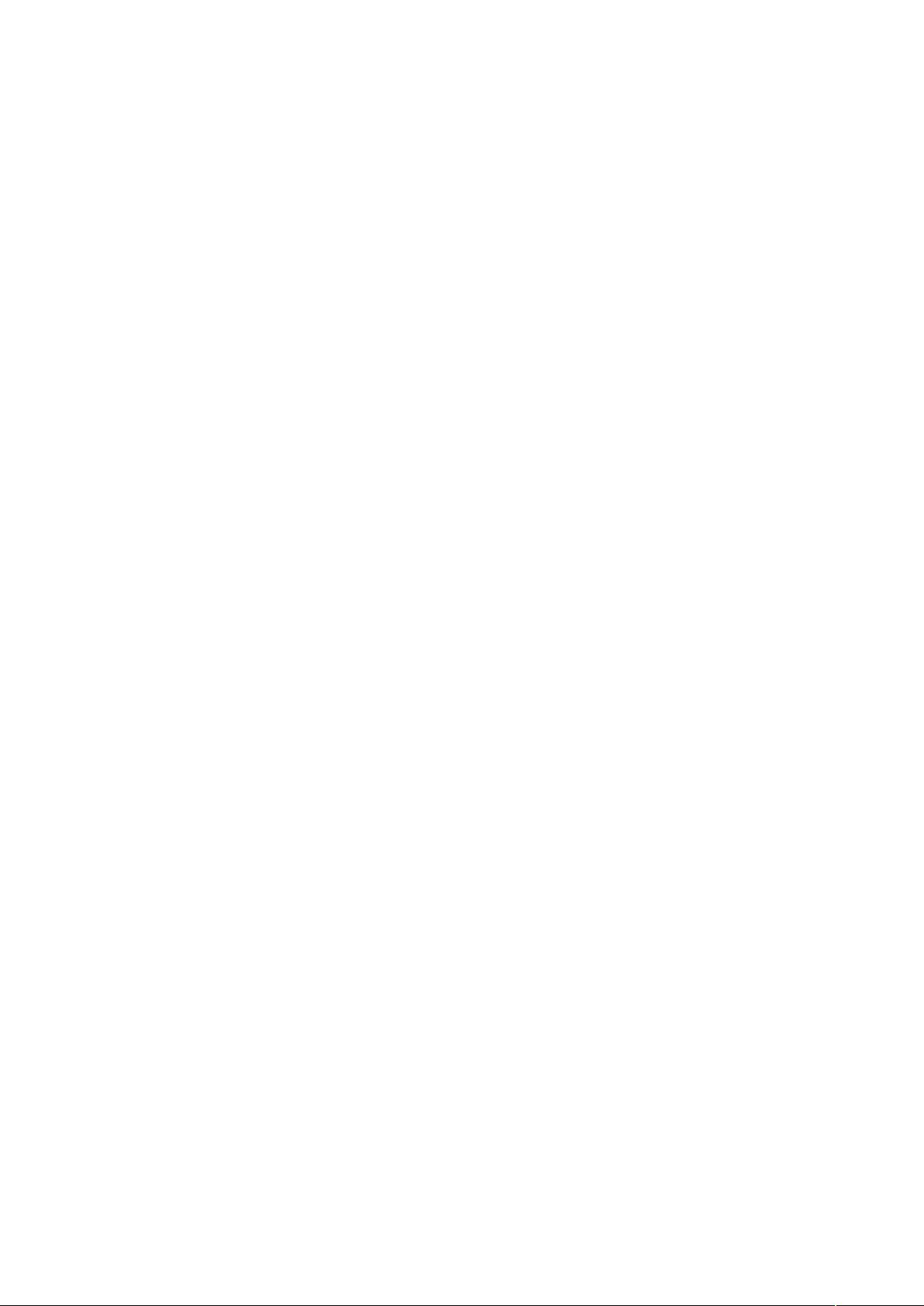Excel技巧:批量操作与格式转换
下载需积分: 1 | DOC格式 | 51KB |
更新于2024-09-15
| 133 浏览量 | 举报
"这份资源是一个关于Excel技巧的指南,包含53个实用的操作示例,适合Excel初学者学习。"
在Excel中,掌握一些高效的技巧可以极大地提高工作效率。以下是部分介绍的技巧详解:
1. 批量添加固定字符:
当需要在大量数据前统一添加特定字符时,可以利用公式实现。例如,要在证书号前加"13",可以在新列B2单元格输入`="13"&A2`,然后向下拖动填充柄至数据末尾,所有证书号前都会自动添加"13"。如果是在原证书号后加"13",则公式改为`=A2&"13"`。
2. 调整最近文件列表:
在Excel的"工具" -> "选项" -> "常规"设置中,可以调整"最近使用的文件清单"的显示数量。通过修改"文件个数输入框"中的数值,可以增加或减少最近打开文件的历史记录条目。
3. 转换自动识别的日期格式:
如果Excel将"1-1"误识别为日期,可以通过更改单元格格式来解决。选择该单元格,点击"格式" -> "单元格" -> "数字",在下拉菜单中选择"文本"格式,即可保留原始输入。
4. 自动保存文件设置:
想要让Excel像Word一样自动保存文件,可以进入"工具" -> "自动保存",设置保存间隔时间。如果没有"自动保存"选项,可能需要通过"工具" -> "加载宏",勾选"自动保存",然后设置保存间隔。
5. 创建重复的表头:
在多页的Excel表格中,为了保持每页顶部有相同的标题行,可以利用"页面设置"功能。在"文件" -> "页面设置" -> "工作表" -> "打印标题",选择"顶端标题"或"左端标题",然后用鼠标划定需要重复的行范围。
6. 设置加权平均:
加权平均值是根据每个项目的权重(通常是数量或金额)计算的平均值。在Excel中,可以设置公式来计算。例如,如果有价格(Price)和数量(Quantity)两列,加权平均价格的公式可能是`=SUM(Price*Quantity)/SUM(Quantity)`。
以上只是部分Excel技巧的简要介绍,实际应用中还涉及更多高级功能,如条件格式、数据透视表、VLOOKUP函数、数据验证等。学习并熟练掌握这些技巧,能够使你在处理数据时更加得心应手。
相关推荐








tatayannhmha
- 粉丝: 0
最新资源
- C语言教程:从入门到精通
- C++编程高质量指南:结构、命名与内存管理
- VC+Modem:实现远程通讯控制的多线程文件传输与实时操控
- 使用gdb进行调试:第9版
- 密码学3答案与资源库:欧密会论文与数学学习论坛
- 小型图书馆管理系统设计与分析
- JAVA认证考试详解与Servlet技术模型
- Java代码转exe:打包工具与步骤解析
- C++编程质量提升全攻略
- 18世纪Bayes理论:揭开Bayesian Network基础与应用
- 水晶报表10开发指南:安装与环境配置
- EJB学习全攻略:从入门到实践与深入
- JSTL入门教程:从基础到实践
- Exchange Server 2003 管理PDF指南:入门必备
- MiPlatform 3.1:XML基础的事件处理系统
- Linux下TCP服务器编程:循环与并发服务